ปิดใช้งาน McAfee Real-time Scanning
1. คลิกไอคอน McAfee ที่มุมล่างขวาของเดสก์ทอป Windows
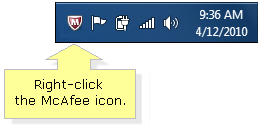
2. เลือก “Change settings【เปลี่ยนการตั้งค่า】“→ “Real-time Scanning【การสแกนตามเวลาจริง】”
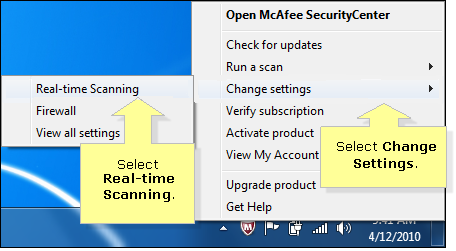
3. คลิกปุ่ม“Turn off【ปิด】”ที่“ Real-Time Scanning【การสแกนตามเวลาจริง】”
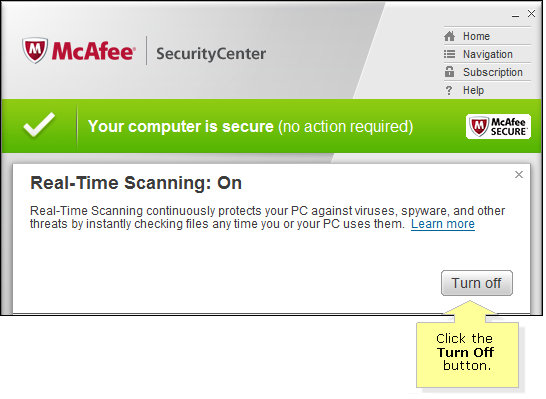
4. เลือก“ When I restart my PC【เมื่อฉันรีสตาร์ทพีซี】” ☞ คลิก“ Turn off【ปิด】”
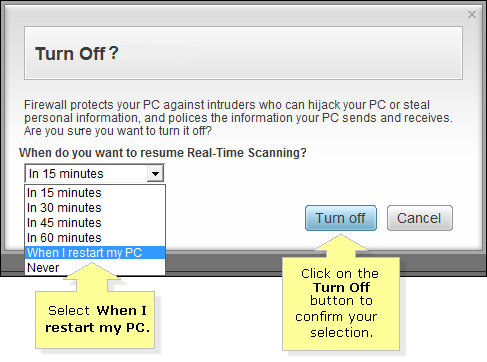
ปิดใช้งานไฟร์วอลล์ McAfee
1. คลิกไอคอน McAfee ที่มุมล่างขวาของเดสก์ทอป Windows
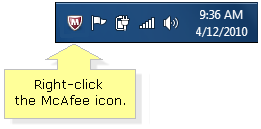
2. เลือก “Change settings【เปลี่ยนการตั้งค่า】“→ “Firewall【ไฟร์วอลล์】” จากเมนู
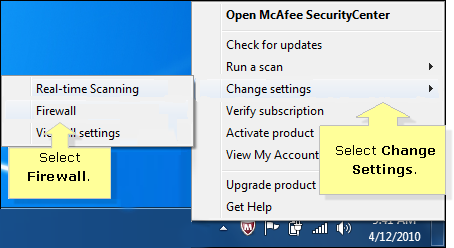
3. คลิกปุ่ม“Turn off【ปิด】”ที่“ Firewall【ไฟร์วอลล์】”
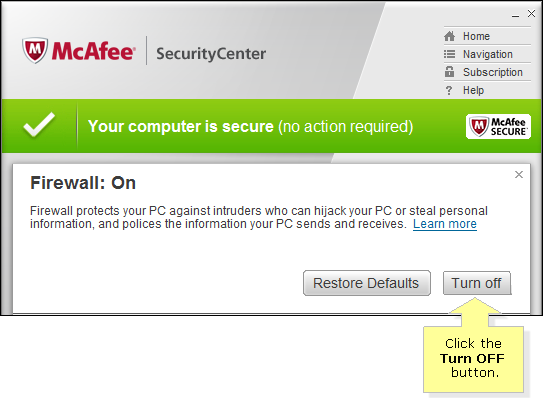
4. เลือก“ When I restart my PC【เมื่อฉันรีสตาร์ทพีซี】” ☞ คลิกที่ปุ่ม“ Turn off【ปิด】”
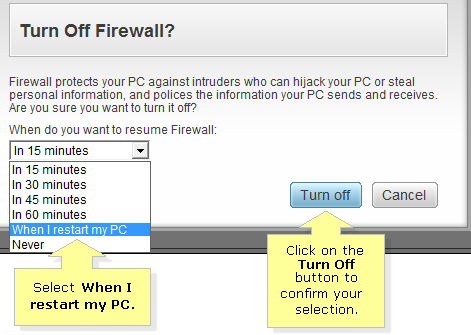
ติดตามข่าวสารล่าสุด หรือหากคุณมีปัญหาใดๆ สามารถติดตามและส่งคำถามไปที่ แฟนเพจเฟสบุ๊ค NoxPlayer ประเทศไทย
ดาวน์โหลดและติดตั้ง NoxPlayer เวอร์ชั่นล่าสุดได้ที่นี่ >> คลิกที่นี่เพื่อดาวน์โหลด NoxPlayer เวอร์ชั่นล่าสุด <<